Configurer une instance NetScaler VPX pour utiliser les interfaces réseau SR-IOV
Vous pouvez configurer une instance NetScaler VPX exécutée sur la plate-forme Linux-KVM à l’aide de la virtualisation des E/S à racine unique (SR-IOV) avec les cartes réseau suivantes :
- Intel 82599 10G
- Intel X710 10G
- Intel XL710 40G
- Intel X722 10G
Pour plus d’informations, consultez Cartes réseau prises en charge pour NetScaler VPX.
Cette section décrit comment :
- Configurer une instance NetScaler VPX pour utiliser l’interface réseau SR-IOV
- Configurer l’interface LA/LACP statique sur l’interface SR-IOV
- Configurer VLAN sur l’interface SR-IOV
Limitations
Gardez à l’esprit les limitations lors de l’utilisation des cartes réseau Intel 82599, X710, XL710 et X722. Les fonctionnalités suivantes ne sont pas prises en charge.
Limitations pour la carte réseau Intel 82599 :
- Commutation de mode L2.
- Partitionnement administrateur (mode VLAN partagé).
- Haute disponibilité (mode actif-actif).
- Cadres Jumbo.
- IPv6 : Vous ne pouvez configurer que 30 adresses IPv6 uniques dans une instance VPX si vous disposez d’au moins une interface SR-IOV.
- La configuration VLAN sur l’interface Hypervisor for SRIOV VF via
ip linkcommande n’est pas prise en charge. - Les configurations de paramètres d’interface telles que la vitesse, le duplex et les négociations automatiques ne sont pas prises en charge.
Limitations pour les cartes réseau Intel X710 10G, Intel XL710 40G et Intel X722 10G :
- Commutation de mode L2.
- Partitionnement administrateur (mode VLAN partagé).
- Dans un cluster, les trames Jumbo ne sont pas prises en charge lorsque la carte réseau XL710 est utilisée comme interface de données.
- La liste des interfaces réordonne lorsque les interfaces sont déconnectées et reconnectées.
- Les configurations de paramètres d’interface telles que la vitesse, le duplex et les négociations automatiques ne sont pas prises en charge.
- Le nom de l’interface est 40/X pour les cartes réseau Intel X710 10G, Intel XL710 40G et Intel X722 10G
- Jusqu’à 16 interfaces relais Intel XL710/X710/X722 SRIOV ou PCI peuvent être prises en charge sur une instance VPX.
Remarque :
Pour que les cartes réseau Intel X710 10G, Intel XL710 40G et Intel X722 10G prennent en charge IPv6, vous devez activer le mode de confiance sur les fonctions virtuelles (VF) en saisissant la commande suivante sur l’hôte KVM :
# ip link set <PNIC> <VF> trust onExemple
# ip link set ens785f1 vf 0 trust on
Conditions préalables
Avant de configurer une instance NetScaler VPX pour utiliser les interfaces réseau SR-IOV, effectuez les tâches préalables suivantes. Reportez-vous à la colonne NIC pour plus d’informations sur la façon d’effectuer les tâches correspondantes.
| Tâche | Carte réseau Intel 82599 | Cartes réseau Intel X710, XL710 et X722 |
|---|---|---|
|
- | - |
|
Pilote IXGBE | Pilote I40E |
|
Ajoutez l’entrée suivante dans le fichier /etc/modprobe.d/blacklist.conf : blacklist ixgbevf. Utilisez le pilote IXGBE version 4.3.15 (recommandé). |
Ajoutez l’entrée suivante dans le fichier /etc/modprobe.d/blacklist.conf : blacklist i40evf. Utilisez le pilote i40e version 2.0.26 (recommandé). |
|
Si vous utilisez une version antérieure du noyau 3.8, ajoutez l’entrée suivante au fichier /etc/modprobe.d/ixgbe et redémarrez l’hôte KVM : options ixgbe max_vfs=<number_of_VFs>. Si vous utilisez la version 3.8 du noyau ou une version ultérieure, créez des VF à l’aide de la commande suivante : echo <number_of_VFs> > /sys/class/net/<device_name>/device/sriov_numvfs. Voir l’exemple de la figure 1. |
Si vous utilisez une version antérieure du noyau 3.8, ajoutez l’entrée suivante au fichier /etc/modprobe.d/i40e.conf et redémarrez l’hôte KVM : options i40e max_vfs=<number_of_VFs>. Si vous utilisez la version 3.8 du noyau ou une version ultérieure, créez des VF à l’aide de la commande suivante : echo<number_of_VFs> > /sys/class/net/<device_name>/device/sriov_numvfs. Voir l’exemple de la figure 2. |
|
Voir l’exemple de la figure 3. | Voir l’exemple de la figure 3. |
Important :
Lorsque vous créez les VF SR-IOV, assurez-vous que vous n’attribuez pas d’adresses MAC aux VF.
Figure 1 : activer les VF SR-IOV sur l’hôte KVM pour la carte réseau Intel 82599 10G.
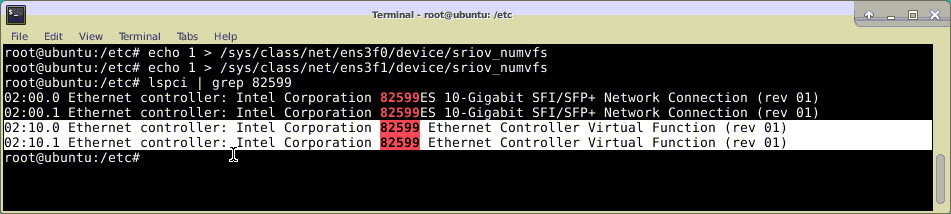
Figure 2 : activer les VF SR-IOV sur l’hôte KVM pour les cartes réseau Intel X710 10G et XL710 40G.
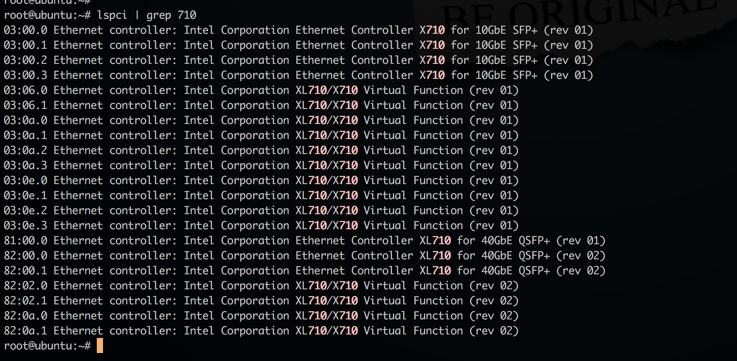
Figure 3 : activer les VF SR-IOV sur l’hôte KVM pour la carte réseau Intel X722 10G.

Figure 4 : Rendre les VF persistants.
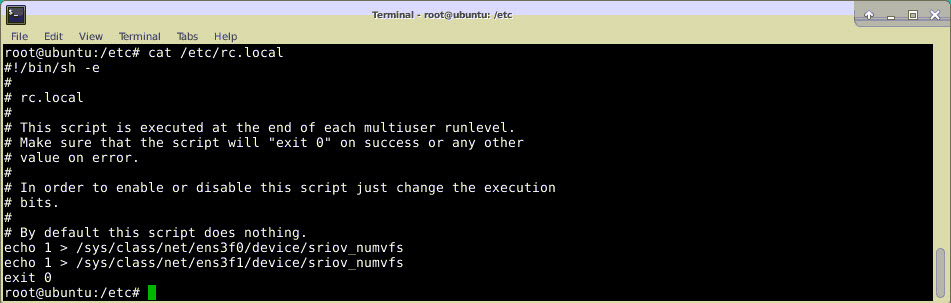
Configurer une instance NetScaler VPX pour utiliser l’interface réseau SR-IOV
Pour configurer l’instance NetScaler VPX afin qu’elle utilise l’interface réseau SR-IOV à l’aide de Virtual Machine Manager, procédez comme suit :
-
Éteignez l’instance NetScaler VPX.
-
Sélectionnez l’instance NetScaler VPX, puis sélectionnez Ouvrir.
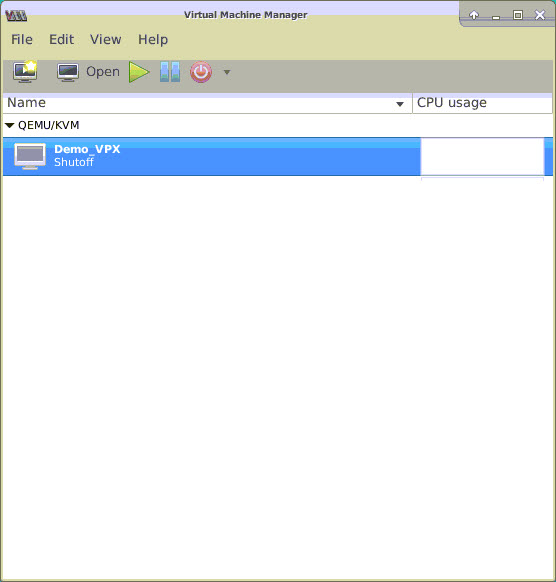
-
Dans la <virtual machine on KVM>fenêtre, sélectionnez l’icône i .
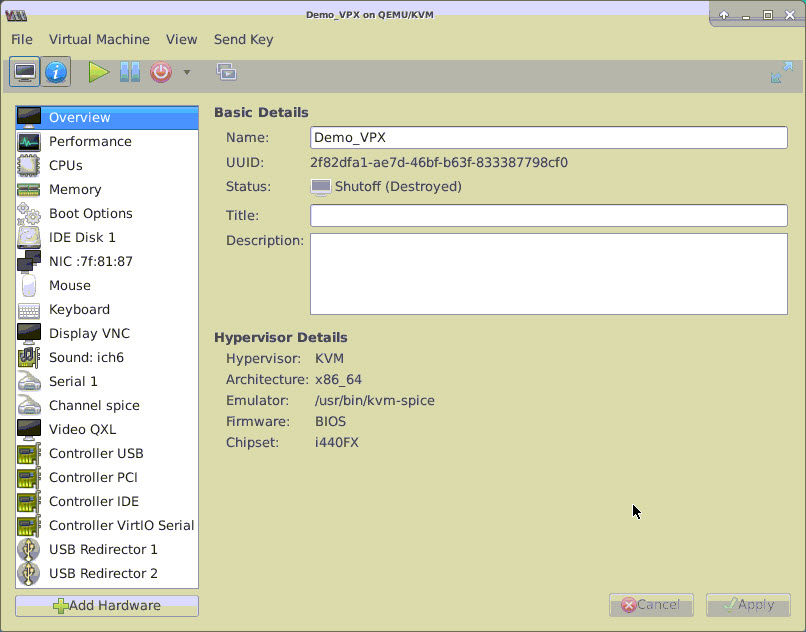
-
Sélectionnez Ajouter du matériel.
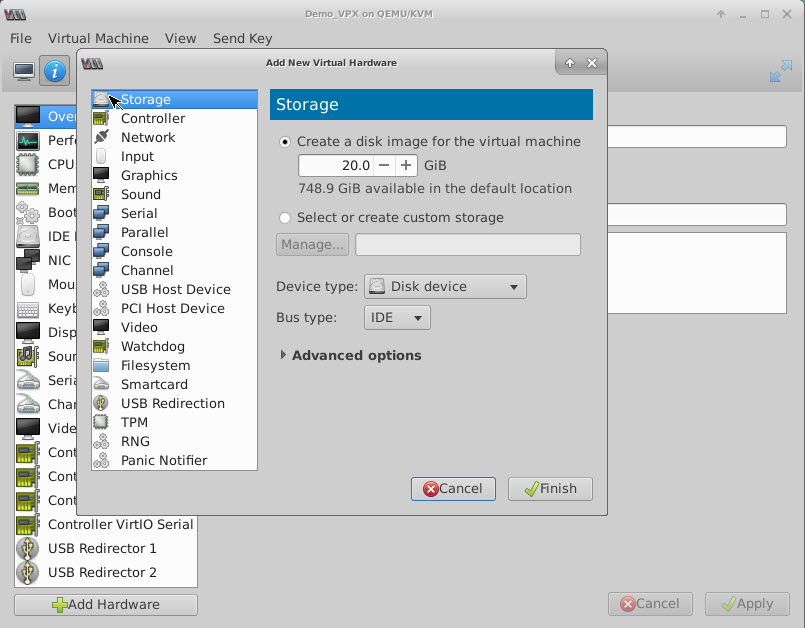
-
Dans la boîte de dialogue Ajouter un nouveau matériel virtuel, procédez comme suit :
- Sélectionnez PCI Host Device.
- Dans la section Appareil hôte, sélectionnez le VF que vous avez créé et cliquez sur Terminer.
Figure 4 : VF pour carte réseau Intel 82599 10G
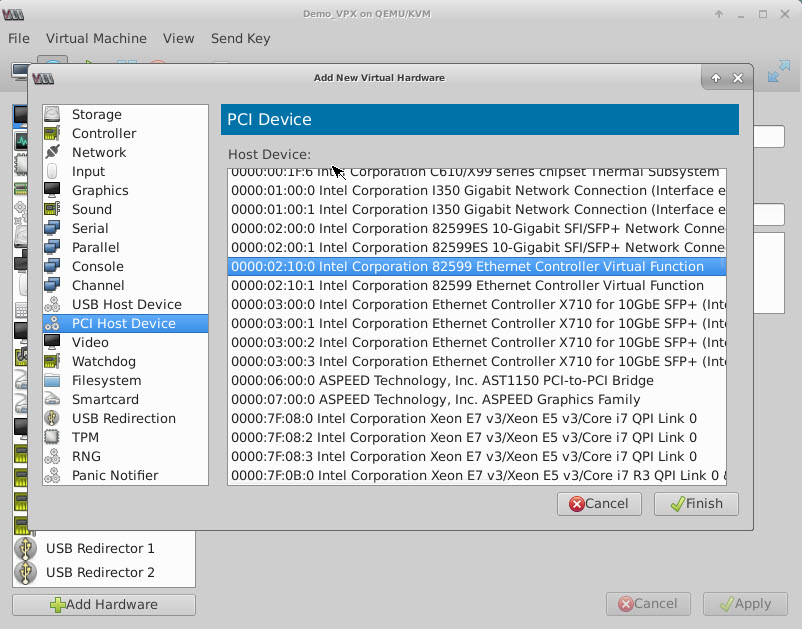
Figure 5 : VF pour carte réseau Intel XL710 40G
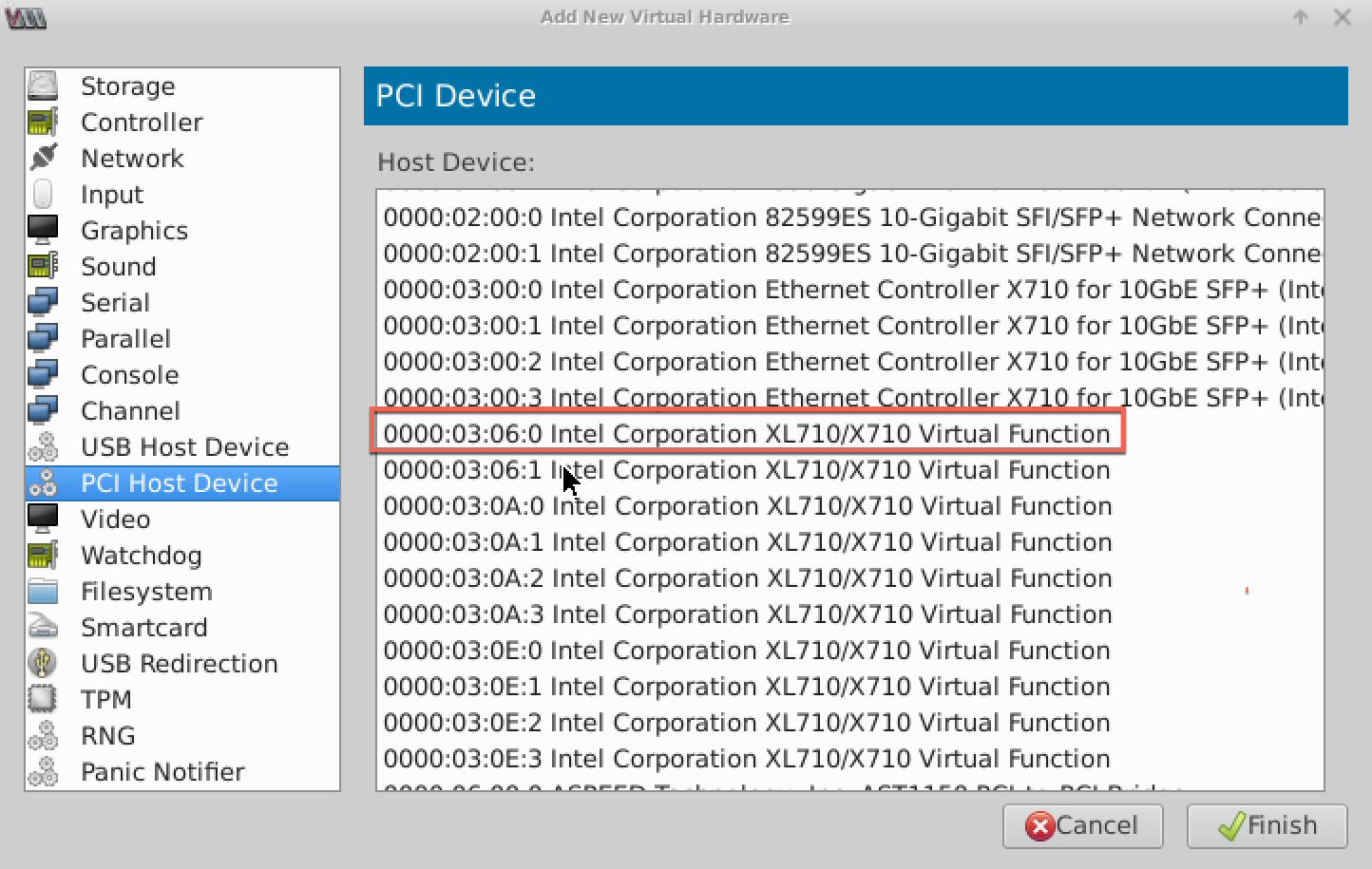
Figure 6 : VF pour carte réseau Intel X722 10G
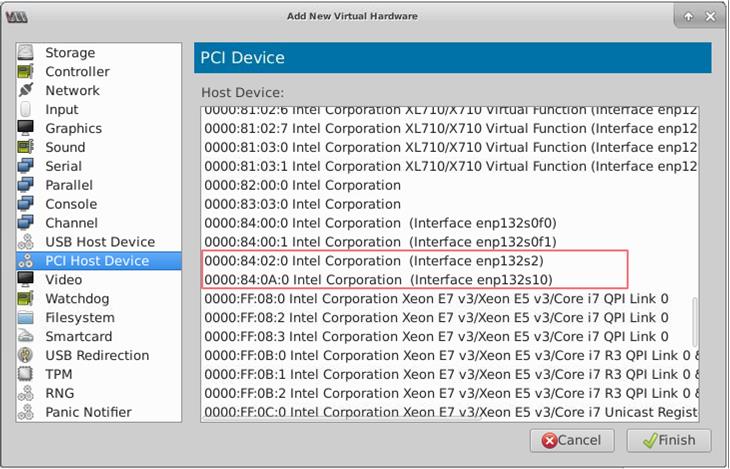
- Répétez les étapes 4 et 5 pour ajouter les VF que vous avez créées.
- Allumez l’instance NetScaler VPX.
-
Une fois l’instance NetScaler VPX activée, utilisez la commande suivante pour vérifier la configuration :
show interface summary <!--NeedCopy-->La sortie affiche toutes les interfaces que vous avez configurées.
Figure 6 : récapitulatif de sortie pour la carte réseau Intel 82599.
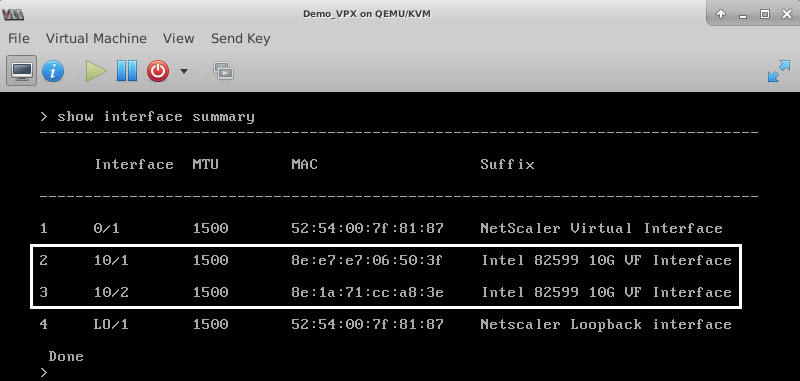
Figure 7. Résumé de la sortie pour les cartes réseau Intel X710 et XL710.
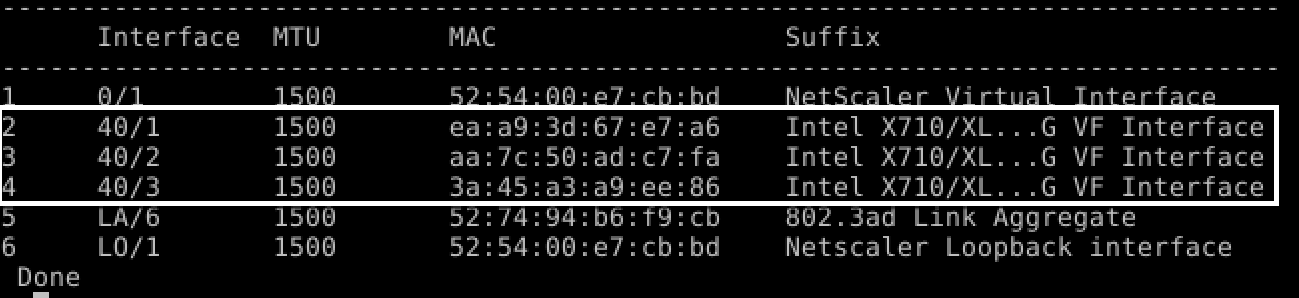
Configurer l’interface LA/LACP statique sur l’interface SR-IOV
Important :
Lorsque vous créez les VF SR-IOV, assurez-vous que vous n’attribuez pas d’adresses MAC aux VF.
Pour utiliser les VF SR-IOV en mode d’agrégation de liens, désactivez la vérification d’usurpation des VF que vous avez créées. Sur l’hôte KVM, utilisez la commande suivante pour désactiver la vérification d’usurpation :
*ip link set \<interface\_name\> vf \<VF\_id\> spoofchk off*
Où :
- Interface_name : est le nom de l’interface.
- vf_id — est l’id de la fonction virtuelle.
Exemple :
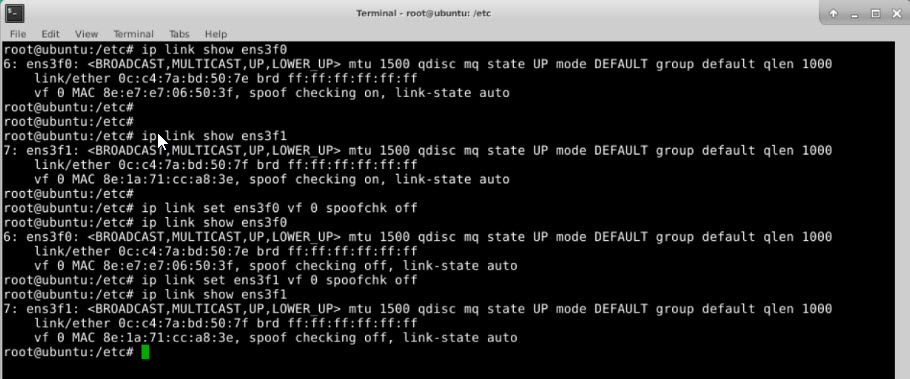
Après avoir désactivé la vérification d’usurpation pour toutes les VF que vous avez créées. Redémarrez l’instance NetScaler VPX et configurez l’agrégation de liens. Pour obtenir des instructions détaillées, voir Configuration de l’agrégation de liens.
Configuration du VLAN sur l’interface SR-IOV
Vous pouvez configurer VLAN sur les VF SR-IOV. Pour obtenir des instructions détaillées, reportez-vous à la section Configuration d’un VLAN.
Important :
Assurez-vous que l’hôte KVM ne contient pas de paramètres VLAN pour l’interface VF.